华为手机备忘录如何识字
更新时间:2024-06-08 17:23:37来源:兔子手游浏览量:
在现代社会智能手机已经成为我们日常生活中不可或缺的一部分,华为手机备忘录和文件扫描功能的文字识别技术,为我们提供了更加便捷高效的工作和生活方式。通过华为手机备忘录的识字功能,我们可以轻松将手写文字转化为电子文档,实现信息的快速记录和整理。而华为手机文件扫描的文字识别步骤,则可以帮助我们将纸质文件中的文字转换成可编辑的文本,方便我们进行后续的编辑和分享。这些便捷的文字识别功能,不仅节省了我们的时间和精力,更让我们的工作和生活变得更加高效和便利。
华为手机文件扫描文字识别步骤
具体步骤:
1.解屏华为手机,在桌面顶端下滑,打开顶端下拉菜单。在其中,如下图所示,点击“编辑”按钮。
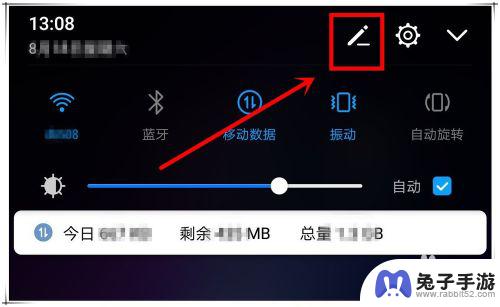
2.在打开的新窗口中,选中底部的“扫描文件”按钮。
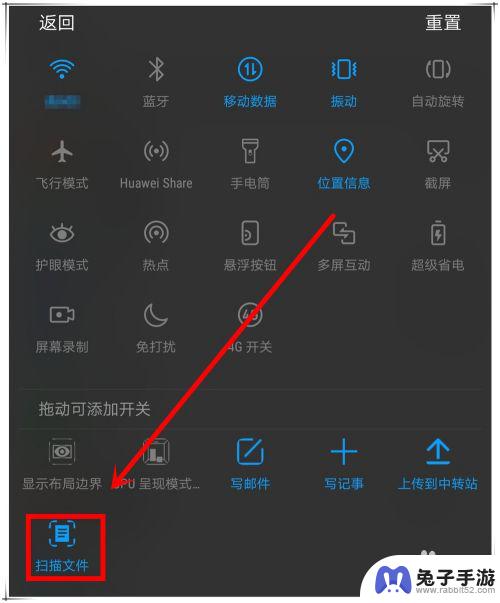
3.这时会进入文件扫描操作界面,而且扫描操作会较快自动完成。所以点“文件扫描”按钮前,一定要先将文件准备好。
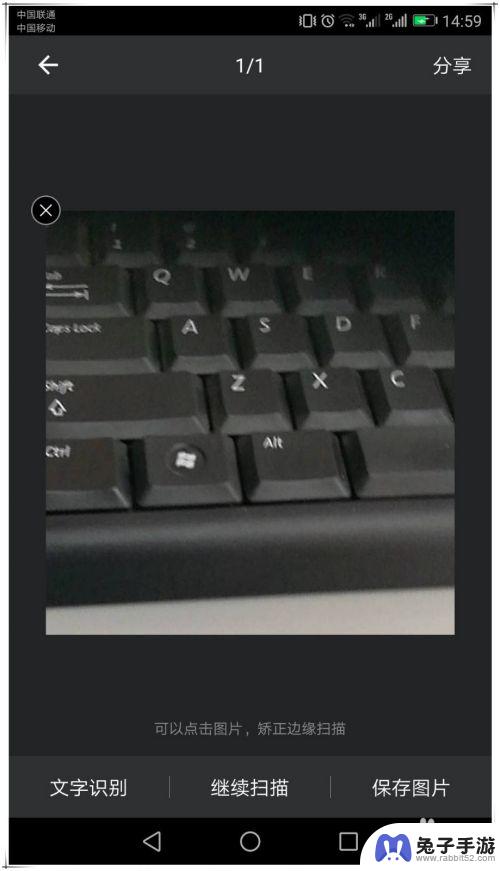
4.拍照后,可以点击照片。进入选区调整操作界面,通过拖动选区的四角顶点,来矫正扫描区域,让扫描区域更适合我们的需求。
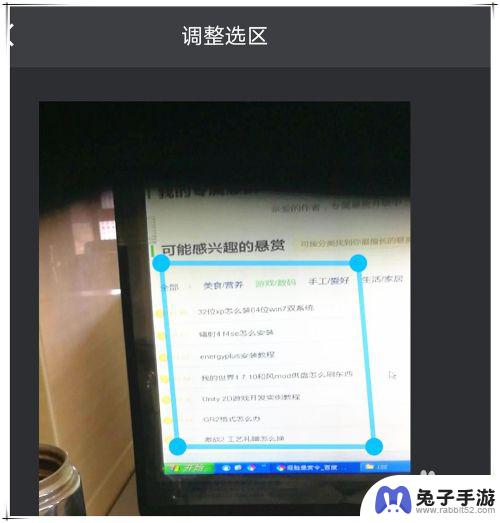
5.点击确定完成区域调整,如果选区还不符合要求,可以再次点击图片进行调整或点击“继续扫描”按钮重新进行扫描。如果选区确认可以后,则可点击“文字误别”,开始对图片区域内的文字进行误别。
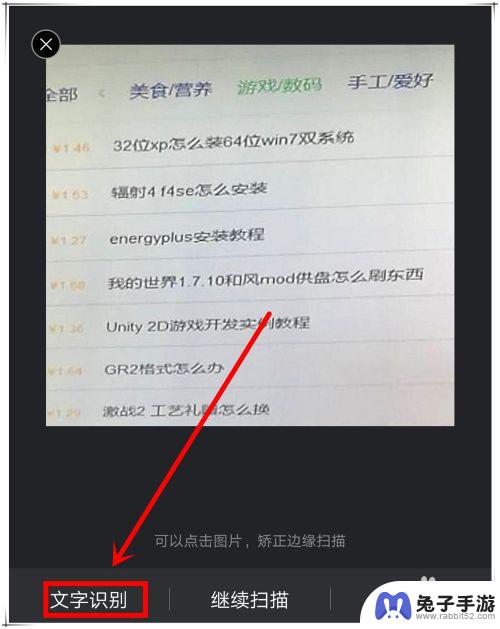
6.图片识别文字完成后,就可将误别出来的文字显示出来。可点击“复制”按钮将误别结果复制到剪贴板,或点"保存"按钮让其保存成文件。
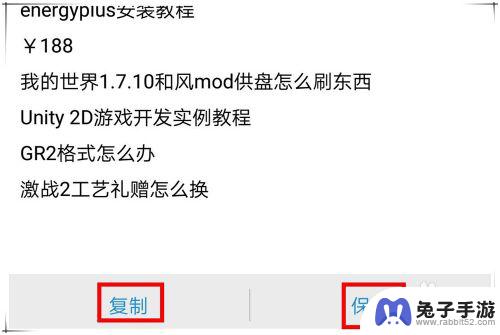
以上就是华为手机备忘录如何识字的全部内容,如果你碰到同样的情况,赶紧参照我的方法来处理吧,希望对大家有所帮助。
- 上一篇: 如何用手机弹出音乐
- 下一篇: 手机互相传蓝牙怎么传
热门教程
猜您喜欢
最新手机软件
- 1
- 2
- 3
- 4
- 5
- 6
- 7
- 8
- 9
- 10
















